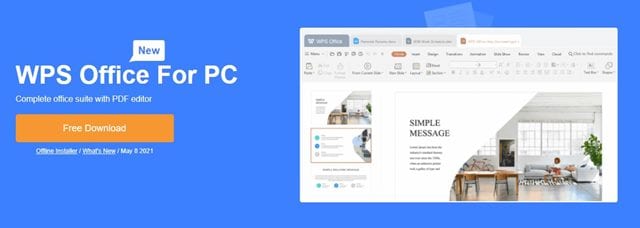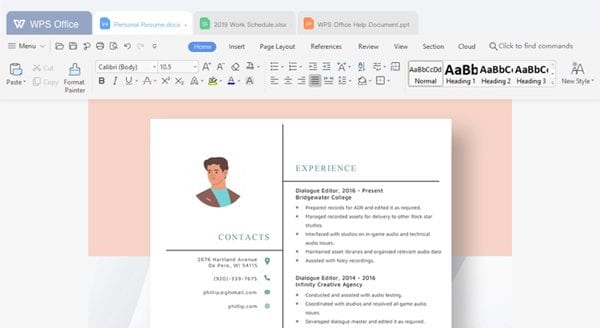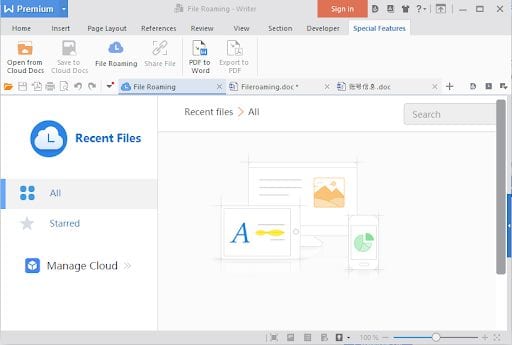Kufikia sasa, kuna vyumba vingi vya ofisi vinavyopatikana kwa Windows 10. Hata hivyo, kati ya vyumba hivi vyote, ni wachache tu wanaojitokeza kutoka kwa umati. Tunapofikiria Office Suite, tunaanza kufikiria Microsoft Suite Suite .
Hata hivyo, Microsoft Office sio Suite pekee ya Ofisi inayopatikana kwa Windows 10. Njia mbadala kadhaa za bure zinaweza kutumika badala ya Microsoft Office.
Ofisi ya WPS ndio kitengo kinachoongoza cha tija kinachopatikana kwa kompyuta za mezani na mifumo ya uendeshaji ya rununu. Kitengo cha Ofisi kwa sasa kina zaidi ya usakinishaji bilioni 1.2 .
Ofisi ya WPS ni nini?
Kweli, Ofisi ya WPS iko Chaguo mbadala kwa Microsoft Office . Jambo zuri kuhusu Ofisi ya WPS ni kwamba ni bure na huleta zana zote zinazohusiana na ofisi kwenye Kompyuta yako.
Jambo la kuvutia zaidi kuhusu Ofisi ya WPS ni kwamba inaendana kikamilifu na Microsoft Powerpoint, Excel na Hati za Neno.
Kufikia sasa, Ofisi ya WPS inapatikana kwa vifaa Windows PC, Mac na Linux . Inapatikana pia kwa vifaa vya rununu kama vile Android na iOS.
Vipengele vya Ofisi ya WPS?
Kwa kuwa sasa unafahamu Ofisi ya WPS, unaweza kutaka kujua vipengele vyake. Hapo chini, tumeorodhesha baadhi ya vipengele bora vya programu ya WPS Office kwa ajili ya Windows 10. Hebu tuangalie vipengele.
Uhariri wa maandishi wa kiwango cha kimataifa
Ofisi ya WPS inatoa zana ya kiwango cha kimataifa ya kuhariri maandishi inayojulikana kama Mwandishi. Jambo zuri kuhusu Mwandishi ni kwamba inaendana kikamilifu na Microsoft Word. Ni mbadala wa Microsoft Word, ambapo unaweza kuandika maandishi, kuongeza picha, kuunda chati, kuunda majedwali, na zaidi.
Ofa iliyoainishwa
Ofisi ya WPS ni kati ya programu za kwanza za Ofisi kuangazia kiolesura chenye kichupo. Kwa mtazamo wa kichupo, mtu anaweza kufungua hati nyingi kwenye dirisha moja. Mwonekano wa kichupo pia hurahisisha uhariri wa hati nyingi.
Zana ya Uwasilishaji
Toleo la kwanza la ofisi ya WPS hukupa violezo vingi vilivyotengenezwa awali ili kuunda mawasilisho mazuri. Pia, unaweza kutumia zana za uumbizaji na kuingiza maumbo ya medianuwai kwenye wasilisho lako kwa kutumia WPS Office.
Badilisha PDF
Toleo la hivi punde la Ofisi ya WPS lina kipengele kinachokuruhusu kubadilisha hati kuwa faili za PDF. Si hivyo tu, lakini Kigeuzi cha WPS Office PDF pia ni sahihi vya kutosha ili kuhakikisha kwamba mipangilio, mitindo, fonti, na vipengele vingine ni sawa baada ya ubadilishaji.
utangamano wa juu
Ofisi ya WPS inaoana sana na Microsoft Office, Google Docs, na Adobe PDF. Hii ina maana kwamba unaweza kusoma faili ya Microsoft Word kwa urahisi kupitia WPS Office. Si hivyo tu, lakini pia inaweza kupakia faili za Hati za Google kwa urahisi.
Baadhi ya vipengele maalum
Ikilinganishwa na vyumba vingine vya ofisi, ofisi ya WPS ina sifa za kipekee zaidi. Ofisi ya WPS hukupa chaguo la kurekebisha faili, vipengele vya picha hadi maandishi (OCR), kituo cha kuhifadhi nakala, na zaidi.
Kwa hivyo, hizi ni baadhi ya vipengele bora vya Ofisi ya WPS. Inaweza kukusaidia ikiwa utaanza kutumia Suite ya Ofisi ili kugundua vipengele vilivyofichwa.
Pakua toleo jipya zaidi la Ofisi ya WPS
Tafadhali kumbuka kuwa Ofisi ya WPS inapatikana katika matoleo mawili - Bila malipo na Premium . Toleo la bure ni la kutosha kufanya kazi ya kawaida, Lakini unahitaji kununua toleo la malipo ikiwa unataka kutumia vipengele vyote vya Ofisi ya WPS .
Ofisi ya WPS pia ina visakinishi vya mtandaoni na nje ya mtandao. Kisakinishi cha mtandaoni cha WPS Office kinapakua faili za usakinishaji kutoka kwa Mtandao; Kwa hivyo inahitaji muunganisho wa mtandao.
Kisakinishi cha nje ya mtandao cha Ofisi ya WPS kina faili zote, haiitaji muunganisho unaotumika wa mtandao. Kwa hivyo, ikiwa unataka kusakinisha Ofisi ya WPS kwenye mifumo mingi, ni bora kutumia kisakinishi cha nje ya mtandao. Hapa chini, tumeshiriki faili ya kisakinishi ya Ofisi ya Nje ya Mtandao ya WPS.
- Pakua Ofisi ya WPS ya Kompyuta (Kisakinishi Nje ya Mtandao)
- Pakua Ofisi ya WPS kwa Kompyuta (Sakinisha Mtandaoni)
Jinsi ya kufunga Ofisi ya WPS kwenye Windows 10?
Ikiwa ungependa kusakinisha ofisi ya WPS kwenye mfumo wa nje ya mtandao, unahitaji kutumia kisakinishi cha nje ya mtandao. Hamisha kisakinishi nje ya mtandao cha Ofisi ya WPS hadi kwa Kompyuta nyingine kupitia Pendrive.
Mara baada ya kuhamishwa, fanya Endesha faili ya usakinishaji na ufuate maagizo kwenye skrini . Ikiwa unatumia kisakinishi cha mtandaoni, endesha tu faili inayoweza kutekelezwa na usubiri mchawi kupakua faili kutoka kwenye mtandao.
Vyovyote vile, utahitaji kufuata maagizo kwenye skrini ili kukamilisha usakinishaji. Mara tu ikiwa imewekwa, fungua Ofisi ya WPS na uanze kutumia programu. Ikiwa una akaunti ya Premium, ingia ukitumia akaunti yako .
Kwa hivyo, mwongozo huu unahusu kupakua toleo jipya zaidi la Ofisi ya WPS. Natumai nakala hii ilikusaidia! Tafadhali shiriki na marafiki zako pia. Ikiwa una shaka yoyote kuhusu hili, tujulishe katika kisanduku cha maoni hapa chini.